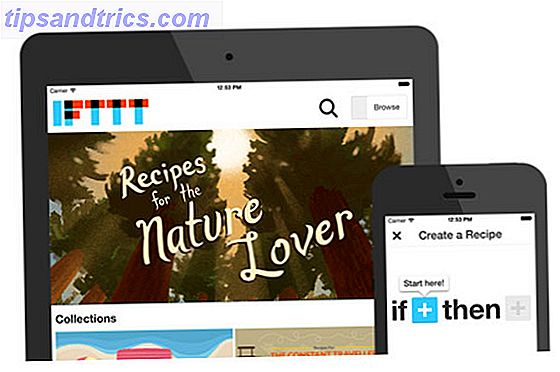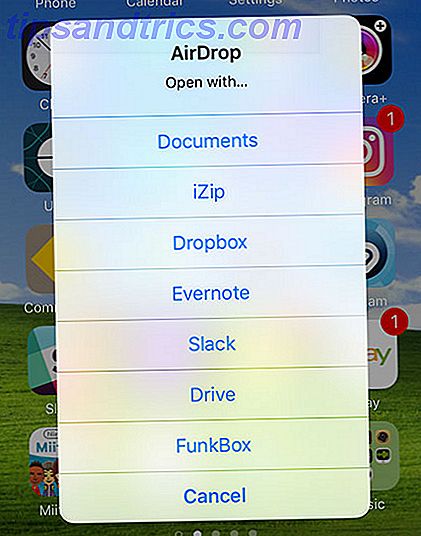Ενώ είναι αλήθεια ότι το Photoshop μπορεί να κάνει περισσότερα από το GIMP, η ειλικρινής αλήθεια είναι ότι το GIMP είναι κάτι περισσότερο από αρκετά καλό για τους περισσότερους ανθρώπους που δεν είναι επαγγελματίες καλλιτέχνες, σχεδιαστές ή φωτογράφοι.
Αν δεν είστε σίγουροι ποια είναι καλύτερη για εσάς, δείτε τη σύγκριση των δύο GIMP εναντίον Photoshop: Ποιο είναι το σωστό για εσάς; GIMP εναντίον Photoshop: Ποιο είναι σωστό για εσάς; Το Photoshop είναι η πιο δημοφιλής εφαρμογή επεξεργασίας εικόνων εκεί έξω και το GIMP είναι η καλύτερη δωρεάν εναλλακτική λύση σε αυτό. Ποια θα πρέπει να χρησιμοποιείτε; Διαβάστε περισσότερα .
Τούτου λεχθέντος, ένα πράγμα που αγαπώ για το GIMP είναι ότι σας δίνει περισσότερη ελευθερία και ευελιξία από ό, τι κάνει το Photoshop, τουλάχιστον όταν πρόκειται για συντομεύσεις πληκτρολογίου. Στην πραγματικότητα, αν προτιμάτε τις συντομεύσεις του Photoshop τότε μπορείτε να ρυθμίσετε το GIMP να είναι σαν το Photoshop!
Το μόνο που έχετε να κάνετε είναι να ξεκινήσετε το GIMP και να ανοίξετε τον επεξεργαστή συντόμευσης πληκτρολογίου, τον οποίο μπορείτε να κάνετε πατώντας στην επιλογή Επεξεργασία> Συντομεύσεις πληκτρολογίου .

Μέθοδος 1
Ένας τρόπος για να χρησιμοποιήσετε τον επεξεργαστή είναι να περιηγηθείτε σε όλες τις υποενότητες (π.χ. Αρχείο, Διαμόρφωση, Πλαίσιο κλπ.) Και να τροποποιήσετε τις συντομεύσεις καθώς τις συναντάτε. Αν κάτι έχει επισημανθεί ως Απενεργοποιημένο, σημαίνει απλώς ότι δεν έχει σχετική συντόμευση πληκτρολογίου.
Και μάλλον θα εκπλαγείτε πόσες δράσεις είναι διαθέσιμες. Το GIMP έχει εκατοντάδες απεριόριστες ενέργειες στις οποίες μπορείτε να προσθέσετε συντομεύσεις εάν το επιθυμείτε.
Μέθοδος 2
Ο άλλος τρόπος χρήσης του επεξεργαστή είναι μέσω του πλαισίου αναζήτησης. Καθώς χρησιμοποιείτε το GIMP, θα εκτελέσετε ενέργειες που δεν έχουν συντομεύσεις πληκτρολογίου, όπως η ενέργεια Image> Scale Image (η οποία χρησιμοποιείται συχνά για την αλλαγή μεγέθους εικόνων για δημοσιεύσεις όπως αυτή). Ας υποθέσουμε ότι θέλετε να προσθέσετε μια συντόμευση πληκτρολογίου για αυτήν την ενέργεια.
Στον Επεξεργαστή Συντομεύσεων Πληκτρολογίου, απλώς αναζητήστε "Scale Image" για να φιλτράρετε τις ενέργειες κάτω σε εκείνη που θέλετε. Κάντε κλικ σε αυτό και η συντόμευση θα αλλάξει σε "Νέος επιταχυντής ...", οπότε μπορείτε να πατήσετε οποιοδήποτε συνδυασμό πλήκτρων θέλετε. (Προσωπικά χρησιμοποιώ Ctrl + Shift + I.) Αν θέλετε να ακυρώσετε, απλά κάντε κλικ σε αυτό ξανά.
Και αυτό είναι.
Ποιες ενέργειες GIMP χρησιμοποιείτε περισσότερο και ποια συντόμευση πληκτρολογίου χρησιμοποιείτε για αυτό; Γνωρίζετε τις άλλες χρήσιμες συμβουλές ή κόλπα του GIMP που θέλετε να μοιραστείτε; Ενημερώστε μας στα σχόλια παρακάτω!